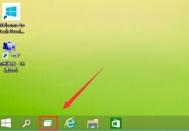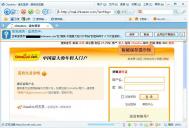win10系统下快速切换窗口到桌面的操作方法
很多时候我们打开多个窗口文件时,想要将切换到系统桌面时,通常情况下我们会使用Ctrl+D或者一个个手动最小划,不过使用后者会使所有已打开的窗口文件最小化,故此想要重复两个窗口文件的来回切换,我们就需要使用Ctrl+D或系统任务栏中的切换图标,不过很多用户不知道在系统任务栏下有个缩小图标,故此图老师小编在这里为大家详细介绍下!
win10系统下快速切换窗口到桌面的操作方法
一:点击切换桌面按钮
细心的朋友会发现,在Win10任务栏右下角最边缘的地方,有一个小竖条,点击这个小竖条,就可以快速切换到桌面,如下图所示。(当我们鼠标悬停的时候可以进行桌面预览)

方法二:使用快捷键
如果觉得点击任务栏切换到Win10桌面的速度还不够快的话,那么使用键盘快捷键,无疑是最快的。
Win10切换桌面快捷键为:Windows徽标键 + D

通过上述两种方法我们就能够让当前窗口快速切换到系统桌面了
win10系统下恢复win8开始菜单样式的方
有些用户不习惯使用win8的开始菜单样式,但也有很多人比较钟爱新颖的win8开始风格,很多用户在对win8系统升级到win10系统后,想使用win8系统中的开始菜单,不过在win10系统下默认是使用的传统菜单,那么想在win10系统中使用win8开始菜单的话,需要如何设置呢?今天文本就为大家详细介绍下,在win10系统下恢复win8开始菜单样式的方法!
win10系统下恢复win8开始菜单样式的方法如下:
1、打开Win10开始菜单,如下图所示
(本文来源于图老师网站,更多请访问http://m.tulaoshi.com/windowsshi/)
2、找到设置按钮,并点击进入下图界面。

3、点击个性化按钮,进入下图界面。

4、点击上图中的开始菜单,进入下图界面。

5、将上图箭头所示使用全屏幕开始菜单的开关打开,如下图所示。

6、回到桌面,点击Win键,你会发现Win8的全屏菜单已经回来了。

通过上述简单的操作,我们就能够将win10系统下的传统开始菜单修改为win8样式的开始菜单了
win10系统下关机系统开机欢迎屏幕
无论是win7还是win10系统,当用户打开电脑时,windows系统在进入系统时都会进www.Tulaoshi.com入到一个欢迎屏幕中,通常请下我们是无需对欢迎界面进行修改的,不过根据图老师小编测试,该欢迎屏幕或多或少的影响着系统进入到桌面的速度,有很多用户想将其关闭,但又不知道如何在win10系统下操作,故此图老师小编为大家带来了win10系统下关机系统开机欢迎屏幕的方法,需要的用户赶快试试吧!
win10系统下关机系统开机欢迎屏幕
1、首先我们通过win+R打开运行框,并输入gpedit.msc;

2、这是我们就看到本地组策略编辑器;
3、选择管理模板!

4、打开系统;

5、选择登陆时不显示欢迎屏幕;

6、选择已启用;

通过上述方法我们就能够正确关闭win10系统在开机时进入欢迎屏幕了,在我们关闭环境屏幕后,系统开机时间是不是有所提升了?
win10系统更新设备驱动出现异常问题的解决方法
windows系统驱动是帮助我们让设备和系统相互兼容控制运行的一种方式,通常请看下我们有设备没有驱动是无法对系统进行操控的,故此课件驱动在我们windows系统中的重要性,通常情况下随着驱动的升级,我们也需要定期对相关驱动进行升级,不过有些用户在win10系统下升级驱动却出现更新设备驱动异常的问题,对于该问题我们如何解决呢?下面看图老师小编为大家提供的解决方法,希望对您有所帮助!
win10系统更新设备驱动出现异常问题的解决方法
1、回到电脑桌面按快捷键windows+X,如图所示打开;

2、在打开的界面找到你刚安装并设备异常的设备,右击选择属性;
3、设备管理器打开后,找到刚安装驱动的那个设备,然后右键点击属性;

4、设备属性打开后,将其切换到驱动程序标签,接着就单击滚回驱动程序按键;

5、这时候会显示出来一个提示框,直接选择是,让驱动程序回滚,之后再重启电脑,设备异常的问题就可以很好的解决了。
通过上述方法我们不难看出,当设备出现异常时,我们可回滚驱动程序到上一版本,从而保证设备的正常运行,当然如果你还是想升级设备驱动的话,图老师小编建议您到相关设备官网下载win10专用版驱动程序,以免在升级的过程中再(图老师整理)次出现错误!
win10如何还原默认系统?
虽然win10系统发布了有将近三个月的时间了,但在这期间不少用户在使用win10时出现了各种各样的问题,但大部分是因驱动或软件冲突操作的系统出错,有些游戏用户则是因为出现了闪退等问题,故此需要对win10系统进行还原,但是有很多用户却不知道如何在win10系统下让系统恢复到默认设置,故此河东软件园为大家带来了win10重置电脑的方法教程,需要的用户赶快试试吧!
win10如何还原默认系统
一、建议先备份显卡驱动(非必要),打开设置-更新与安全-恢复,找到上面的重置,如图

二、点开重置后,分别是
1.保留我的文件(选择这个会清除C盘,其他盘文件不会被删),推荐!
2.删除所有内容(整个硬盘都会被删,然后自动重装win10)
3.还原出厂设置(重装之前的系统,前提是你没删掉旧系统)
选择第一个,之后会有选项,重置C盘即可


三、重新打开电脑,安装必须驱动,设置好电脑,你就会发现真正的Win10焕然一新。
通过上述操作方法,我们不难看出该功能还是非常强大的,有点类似于我们的手机还原功能,如果你在使用win10系统时遇到了一些问题,那么赶快使用该方法进行还原吧!
win10系统下自定义设置默认浏览器的方法
虽然win10系统刚刚推出了三月之久,不过已经在全球范围内超过1亿台计算机安装了win10系统,不过在很多用户在使用这个全新的操作系统时,也遇到了很多的问题,就如我们在使用第三方软件时,如何将第三方软件设置为默认打开方式等一系列问题,故此河东软件园在这里以win10系统浏览器为例,为大家介绍一下将任意浏览器设置为默认打开方式的方法,下面我们一起看下吧!
win10系统下自定义设置默认浏览器的方法教程
1、点击开始菜单,然后点设置;
2、然后点击系统图标;
3、在系统设置界面选择默认应用;
4、选择默认应用下面首个就是WEB浏览器设置,直接点击当前使用的默认浏览器,然后系统会列出来安装的全部浏览m.tulaoshi.com器,直接选择就行了,只要加以选择就可以了。

注意:如果你的Win10预览没有更新到最新版的话可能不会有这些选项请更新后再试。
通过上述设置,我们就能够将任意浏览器设置为默认打开方式了
win10来宾账户启用教程
操作方法
第一步、打开Win10控制面板,在大图标查看方式下,找到并点击打开用户账户。

第二步、在用户账户界面,点击管理其他账户。

第三步、在管理帐户界面,点击Guest。

第四步、在启用来宾账户界面,点击启用就可以了。
(本文来源于图老师网站,更多请访问http://m.tulaoshi.com/windowsshi/)
如果要关闭来宾账户,进行同样的操作,然后点击左侧关闭来宾账户即可!